下面就用 artisan 开始进行多边形物体的更改设计,在设计中最先要用到的工具是 script polygons 工具。具体步骤如下:
(1) 在 maya 中新建一个场景,执行 create → polygon primitives → sphere 命令创建一个多边形球体,不要单击工具架上的球体图标,否则得到的将是 nurbs 球体,这样表面雕刻画笔工具将不会非常有效。
(2) 在 channel 盒中,在 inputs: polysphere1 下,设置 subdivisions x 和 y 为 40 ,如图 6-1 所示。
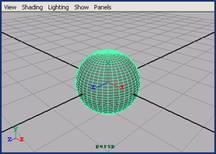
图 6-1 建立球体
提示:
在使用 artisan 表面雕刻画笔工具时,重要的是要处理许多点 —— 可以是顶点 ( 对于 nurbs 面来说 ) ,也可以是小平面 ( 对多边形平面来说 ) 。如果没有提供足够的点供 artisan 处理, artisan 就不会以所希望的方式操作物体表面。
(3) 对选定的球体,执行 modeling|edit polygons → sculpt polygons tool ![]() 命令,将会弹出如图 6-2 所示的 tool settings 对话框,每个 artisan 工具的 tool settings 对话框大致相同。
命令,将会弹出如图 6-2 所示的 tool settings 对话框,每个 artisan 工具的 tool settings 对话框大致相同。

图 6-2 表面画笔雕刻工具的 tool settings 对话框
(4) 在图 6-2 所示的 sculpt 选项卡中,设置 radius u 和 radius l 大约为 0.5 和 0.1 ,设置 operation 模式为 push ,设置 max displacement 大约为 1 。此时移动光标到球体上 ( 不要单击任何东西 ) ,就会看到一个带有指向里面 ( 朝向球心 ) 箭头的红色圆和一个标记 ps ,如图 6-3 所示。

图 6-3 画笔形状
该圆表明了画笔的作用半径,箭头是作用方向,加上作用数量 ( 较长的箭头意味着较大的拖拽 ) , ps 代表 push ,也就是画笔的当前模式。
可以将画笔的半径改为一个较小值,则这个红色圆就会相应缩小,也可以改变作用方向,在 sculpt variables 选项组选择 xaxis 单选按钮。现在移动光标到球体上,就会看到箭头始终指向 x 轴下方。同样地也可以试试其他设置,但在做完后要恢复选择 normal 单选按钮。
提示 :
如果有数字化仪就可以通过控制笔的压力来改变画笔的半径打开 stroke 选项卡,选择 radius 单选按钮;也可以选择 opacity 单选按钮,使用画笔来调整不透明效果,可同时单击 both 来改变这两因素。
在对 artisan 的设置有了一些感性认识之后,可以试着在面上单击和拖动鼠标,就会注意到当光标经过球体表面时球体会向里凹陷,且该凹陷始终朝球心方向向里凹陷 ( 因为 sculpt varlables 选项组中选择了 normal 单选按钮 ) 。如果在球体上做一些拖动,可得到图 6-4 所示图形。

图 6-4 表面雕刻画笔工具作用效果
如对所得图形感到不满意 ( 或仅仅是想知道这是怎么做的 ) ,可以删除以前的工作,只要在 sculpt 选项卡的 operation 选项组选择 erase 单选按钮 ( 在 operation 下 ) ,然后涂刷不喜欢的部分即可。如想重设置整个球体,单击对话框右上方的 flood 按钮,这将用 erase 命令“洗刷”整个球体,从而可将球体重新设置回原来形状。
提示:
flood 按钮可用于任何操作,如拖拽。要将一个特定的值使用于整个物体上,一般可通过在具体部件上涂刷来调整表面上的特征部分。
在球上涂刷了几下之后,多边形平面会变得非常参差不齐。要想弄平这些凸起,有两个选项:一是 smooth 操作,二是 auto smooth 选项。首先介绍 smooth 操作。
一旦有了一些使得球体变形的凹凸,可以通过选择 sculpt 选项卡上的单选按钮切换到 smooth 操作。现在涂刷球体,主要集中在尖锐边上。此时这些边朝着它们在球体上再来的位置移动,并且所涂刷过的这些凸起会变得更平整。
现在删除对球体的变形回到正常状态,启用 auto smooth 功能,设置 strength 滑块为 5 。当在球面涂刷时 ( 确保是在推或拉模式 ) ,多边形并没有变得像在 auto smooth 选项被关闭时那样参差不齐。因此在创建光滑器官外形时,一般是 auto smooth 选项和 smooth 操作模式一起使用。
除了调整半径、模式和其他选项外,也可用靠近顶部的 shape 选项组一来改变画笔形状 —— 每个按钮上的图标显示了它的图案形状。单击即可。如果在物体表面快速拖动,每个印花就会很显著地与其他印花分离,而不是一起移动。
擦除球体回到正常状态,然后依次用每个画笔形状附着在球体上看看会有何变化。
由于 sculpt surfaces 工具现在已设置好,因此每次在紧挨一个凸起旁边的凸起上涂刷时,球体会变形得越来越厉害,这是因为在 surface 选项组选中了 update on each stroke 复选框,如图 6-5 所示。
要设置涂刷使其能够最大数量地变形球体,只要取消选中 update on each stroke 复选
[1] [2] 下一页
新闻热点
疑难解答